Filmoraを購入する時に無料試用できるクリエイティブアセット(エフェクト&プラグインパック)について教えてください。
私に必要かどうか分かりません。

このような声にお応えして参考となる記事をご用意しました。
こちらの記事ではWondershare(ワンダーシェアー)の動画編集ソフト
Filmora(フィモーラ)を購入する時に限り無料試用できるクリエイティブアセット
について解説します。
記事の内容を見るだけでクリエイティブアセットが自分に必要かどうか分かりますよ。
私はパソコン歴25年以上+動画編集歴10年。
これまでに30種類以上の動画編集ソフトや動画変換ソフトを使ってきました。
Filmoraは初心者に優しい動画編集ソフトなので、多くの人が使っています。
しかし、設定方法や使い方が少し分かりにくい箇所もあるので、ぜひ参考にしてくださいね。
2024年以降、エフェクト&プラグインは「クリエイティブアセット」という名前に変わっています。

この記事で分かること
- Filmora購入時のみ無料使用できるクリエイティブアセットについて
- クリエイティブアセットの機能について
- クリエイティブアセットが必要かどうか?
- クリエイティブアセットの購入方法
- クリエイティブアセットの解約方法
- クリエイティブアセットは買い切りか?
- クリエイティブアセットは商用利用できるか? など
私自身が初めてFilmoraを購入する時に、クリエイティブアセット(エフェクト&プラグイン)が何なのか分からなかったため、今回の記事を作りました。参考にしてもらえば幸いです。

Filmoraの無料版ではクリエイティブアセットを使えません。
有料版でのみ無料試用できます。

Filmoraのクリエイティブアセットとは追加の機能のこと【旧エフェクト&プラグイン】
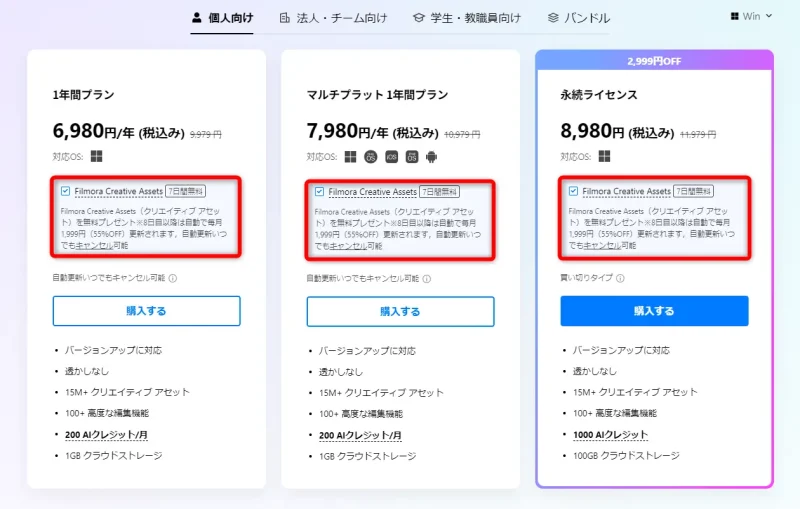
⇧Filmora購入時に「クリエイティブアセット」にチェックが入っている。
チェックが入った状態だとクリエイティブアセットがオプションとして付属します。

Filmoraを購入する際にクリエイティブアセット(旧エフェクト&プラグインパック)を付けるかどうか悩みます。
クリエイティブアセットは
- 追加のエフェクトが自由に使える
- 動画の背景を削除できる
などの便利な機能が使えるオプション。
Filmora購入時に付けた場合、7日間は無料で使えますが、8日目になると自動的に課金されます。(月1,999円)
- チェックを付けた状態で購入する
- 自分に必要な機能かどうか使ってみる
- 不要なら7日以内に解約する
という手順がおすすめです。(解約方法はこちら)
- 単品で購入する場合は高い
- クリエイティブアセットをFilmoraとは別に単品で購入すると高いです。
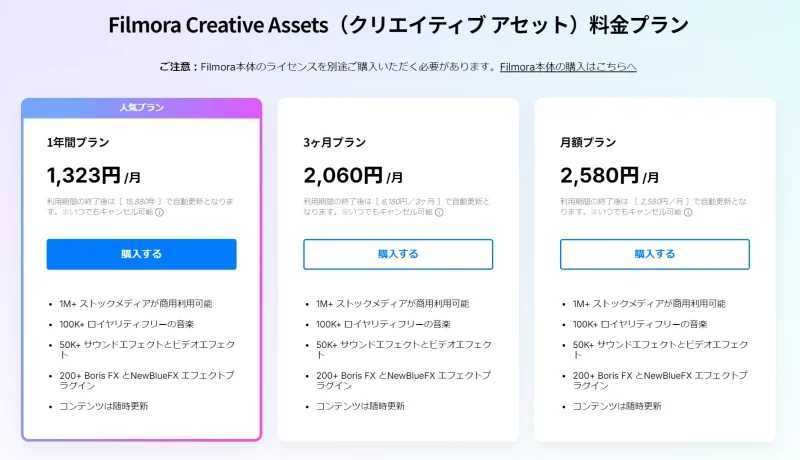
- 後から購入する場合は上記のように月額2,580円と少し高くなる(月額プランの場合)
- Filmoraと同時に購入する時のみ月額1,999円で永久に利用できる
Filmoraと同時に購入すると永久に月額1,999円で使えるためお得です。
あとから付ける場合は高くなるので注意しましょう。
また単品の年間プランは1か月あたり1,323円と安いですが、1年分をまとめて払うので(15,880円)Filmora本体より高くなります。

Filmoraのクリエイティブアセットは必要か?いらない?

Filmoraのクリエイティブアセットが必要な人は下記の通りです。
- 素材をたくさんダウンロードしたい人
- 背景を透過して他の背景などと合成したい人
- 特殊なエフェクトを使ってみたい人
上記に該当する人は、1週間無料試用をしてみるのがおすすめです。
1週間使ってみて自分には必要ないと感じたらすぐに解約しましょう。(解約方法はこちら)
機能を使いこなす人にとっては、月額1999円で永久に使えるのでかなりお得になっています。(後から単品で購入すると月額2,580円と高い)
最初から必要性を感じない人は即解約しましょう。

Filmoraのクリエイティブアセットの使い方4選
| 項目 | Filmstock | AIポートレート | Boris Fx | New Blue Fx |
|---|---|---|---|---|
| 機能 | エフェクト素材 ダウンロード 無制限 | 背景透過 など | 特殊 エフェクト 100種類以上 | 特殊 エフェクト 100種類以上 |
クリエイティブアセットはFilmoraで使える4つの追加機能(オプション)です。
どの機能も編集に便利な機能ですが、Filmoraの標準機能では使えず、いずれも別売り(サブスク契約・有料)です。
4つの機能の使い方を解説します。
特に①と②は便利な機能です。
私が実際に使ってみて重要だと感じた順番で解説します。

①Filmstock(フィルムストック)
Filmstock(フィルムストック)はエフェクトパックをダウンロードできるエフェクトストアのことです。
FilmstockではFilmoraで使える素材が自由に無制限でダウンロードできます。
Filmstockでダウンロードした結婚式用の素材を活用して簡単なプロフィールムービーを作ってみました。
- Filmstockでダウンロードできる素材の数は1,000万点以上
- オシャレでかっこいい素材が多い
- クリエイティブアセットを契約している間は無制限にダウンロードできる
誰でも簡単に高度でおしゃれなエフェクトが使えます。

Filmstockのダウンロード方法
Filmstockから素材をダウンロードするのは簡単です。
Filmstockのサイトへ移動します。
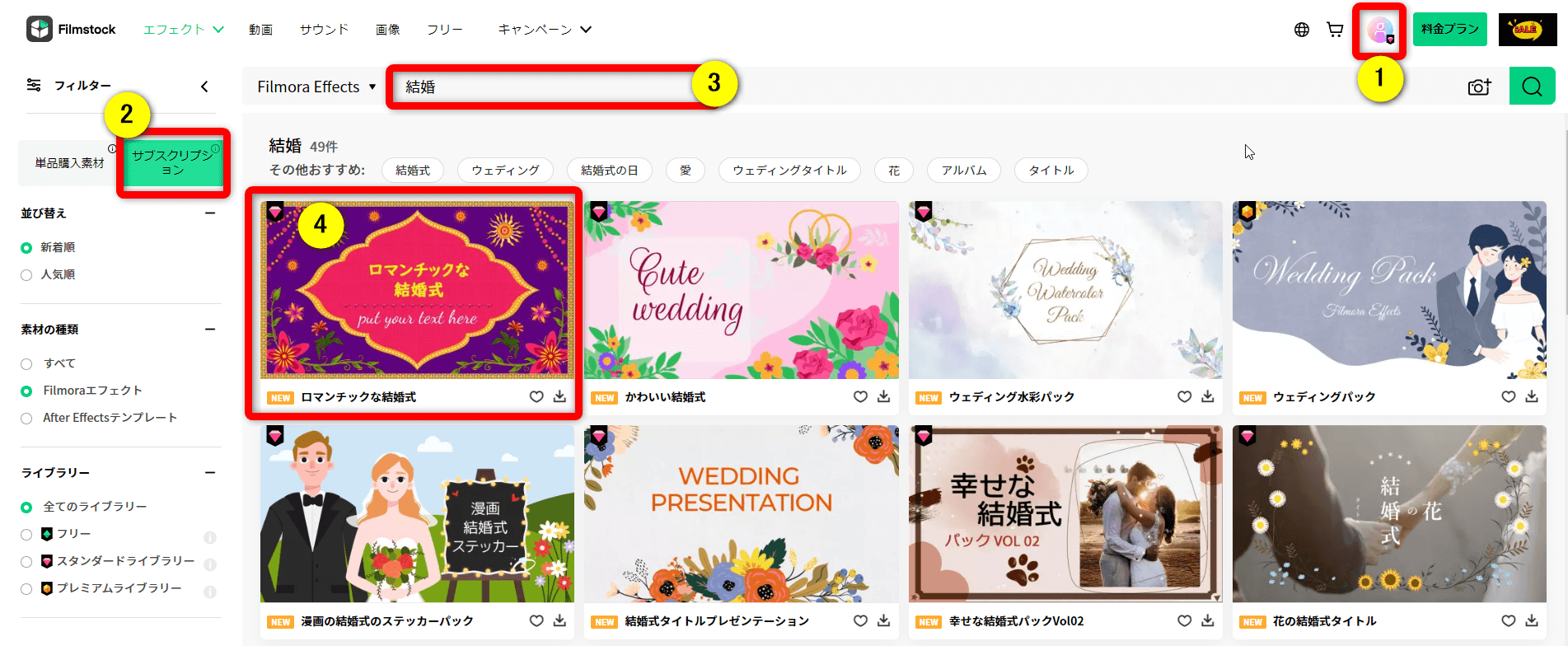
- ログインしていない場合は①を選択しWondershareのアカウントでログインする
- ②の「サブスクリプション」を選択し③に使いたい素材の名称を入力し検索する
- 素材の一覧が表示されるので④のようにダウンロードしたい素材を選択する
ダウンロードしたテンプレートなどはFilmoraの編集画面に反映される。
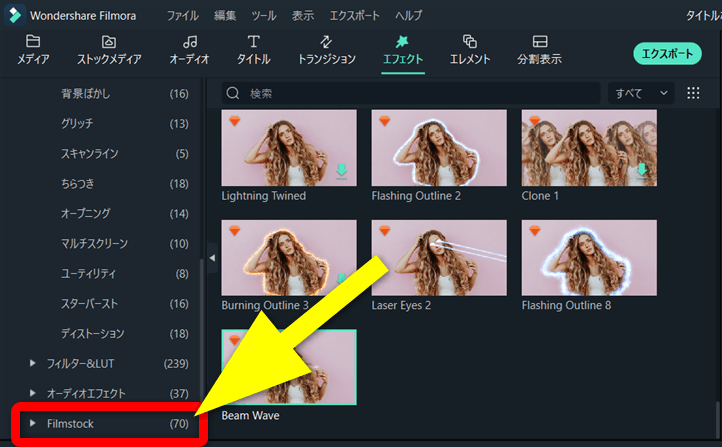
⇧ダウンロードした素材は編集画面のFilmstockの中に入ります。
使い方も簡単です。

⇩Filmstockについては下記の記事で詳しく解説しています。
Filmstockとは?使い方やダウンロード方法まで徹底解説!
②AIポートレート機能(背景透過・人物切り抜き)
AIポートレート機能を使うと動画や画像の背景を透過して他の背景と合成ができます。
動画や画像から人物だけ切り抜きすることも可能です。
以下で実際に合成してみました。

⇧こちらの動画から女性のみ切り取って下記の花の動画と組み合わせます。
⇧こちらの動画に上記の女性を合成します。
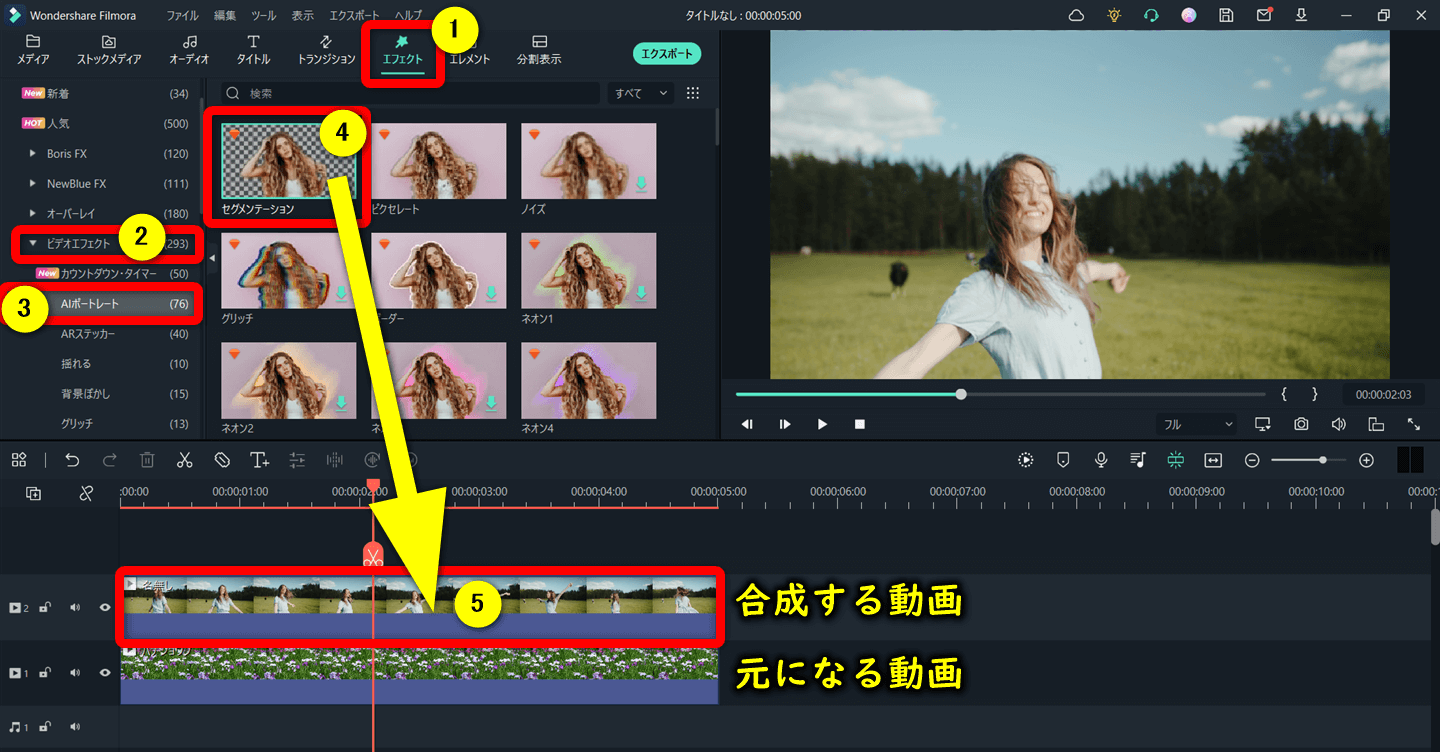
- ①の「エフェクト」から②の「ビデオエフェクト」を選択し③の「AIポートレート」を選ぶ
- ④の「セグメンテーション」をドラッグ&ドロップで背景を透過したい動画に重ねる
- AIコーポレート機能の場所
- 2024年以降、AIコーポレート機能を選択できる場所が変更されています。
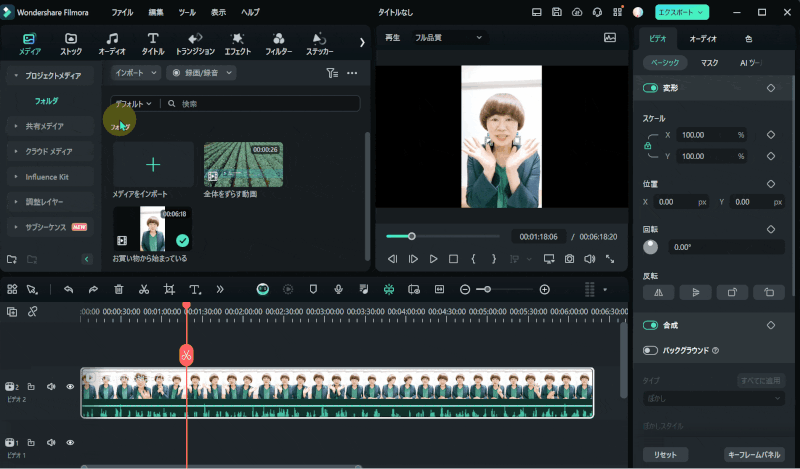
- 「エフェクト」➡「ボディエフェクト」➡「ストローク」の順に選択
- 「セグメンテーション」をドラッグ&ドロップで背景を透過したい動画に重ねる
Filmoraのバージョンによって異なるので注意しましょう。

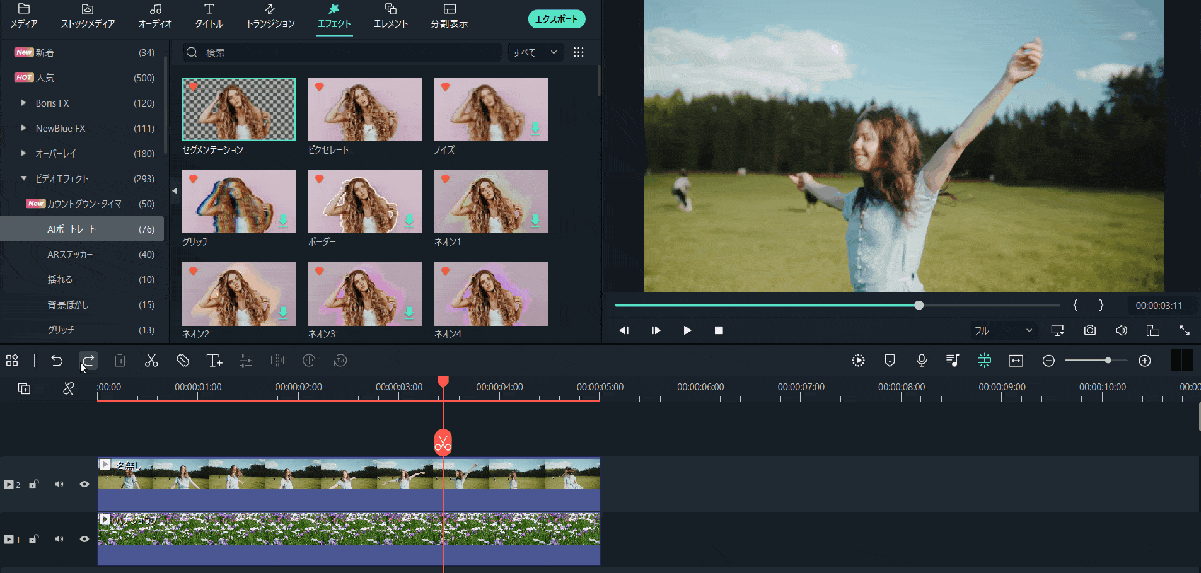
⇧このように、合成できれば成功です。
もう一つの合成方法にクロマキー合成がありますが、グリーンバックで撮影しないと合成できません。
AIポートレートは有料ですが、グリーンバック無しで合成できます。

③Boris FX(追加エフェクト)
Boris FX社は、映像プロフェッショナル向けに
- ビジュアルエフェクト
- ビデオ編集
などを開発しているメーカーです。
通常のエフェクトよりワンランク上の素材が100以上使えます。
初回のみダウンロードが必要です。

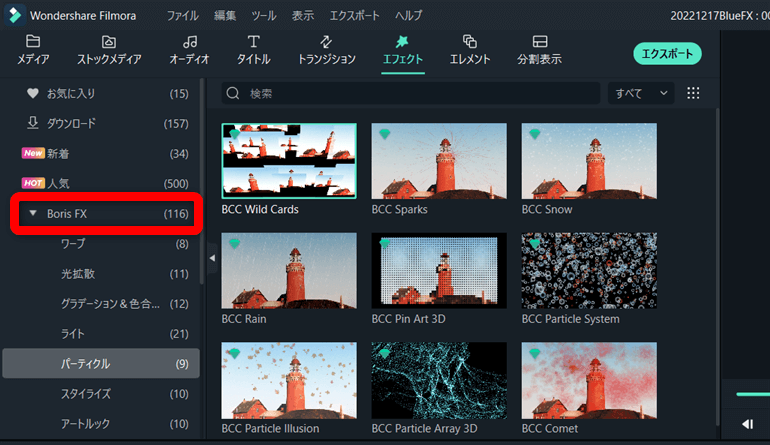
⇧BorisFXは100種類以上の特殊なエフェクトが使えます。
どれも性能がすごいエフェクトばかりですが、使いこなすのは正直難しいです。

Boris FXのエフェクト「ライトニング」を使った例。
稲妻が簡単に作れます。

③NewBlue FX(追加エフェクト)
NewBlue社も映像に関するプラグインを制作しているメーカーです。
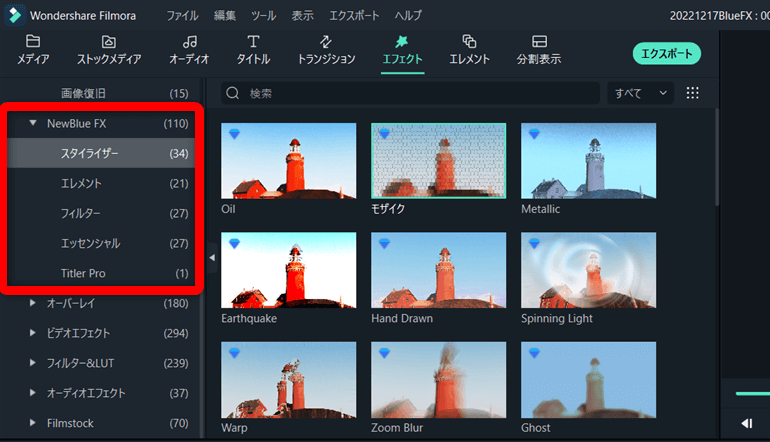
⇧NewBlue FXも100種類以上の特殊なエフェクトが使えます。
NewBlueのエフェクトも性能がすごい素材ばかりです。

NewBlue FXのエフェクト「地震」を使った例。
使い方によっては便利なエフェクトが多いです。

Filmoraクリエイティブアセットの解約方法

クリエイティブアセットに必要性を感じなかったら1週間以内に解約しましょう。
クリエイティブアセットを解約する場合は、自動更新をOFFにします。
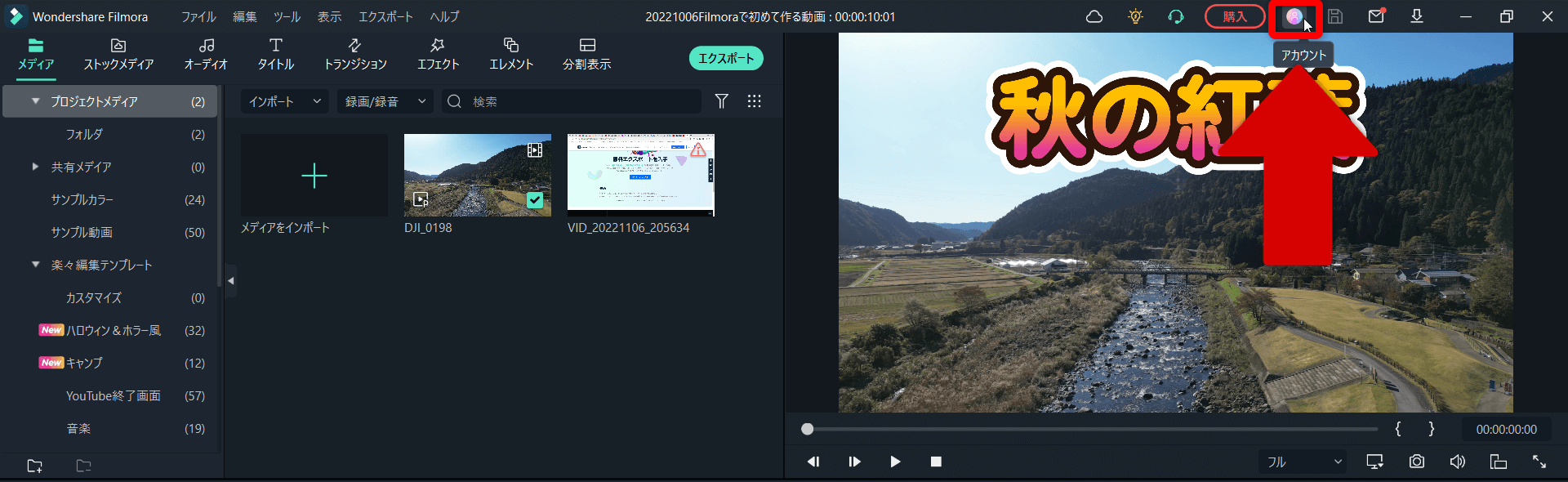
⇧編集画面右上「アカウント」を選択する。
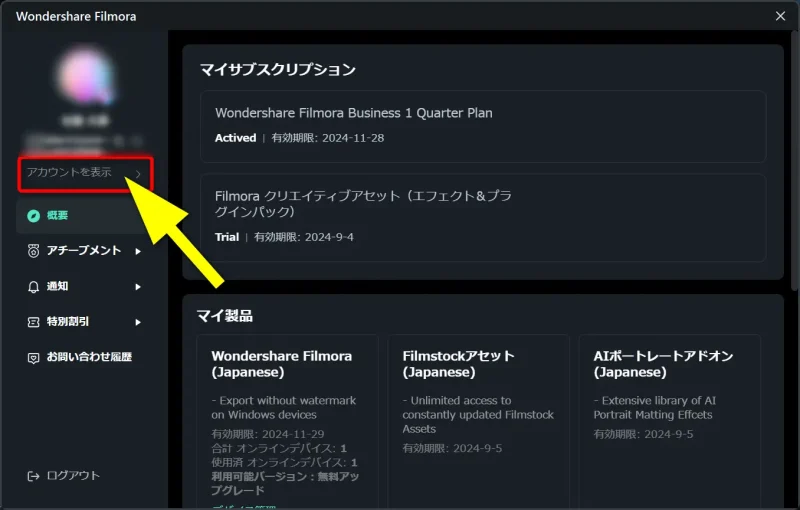
⇧「アカウントを表示」を選択する。
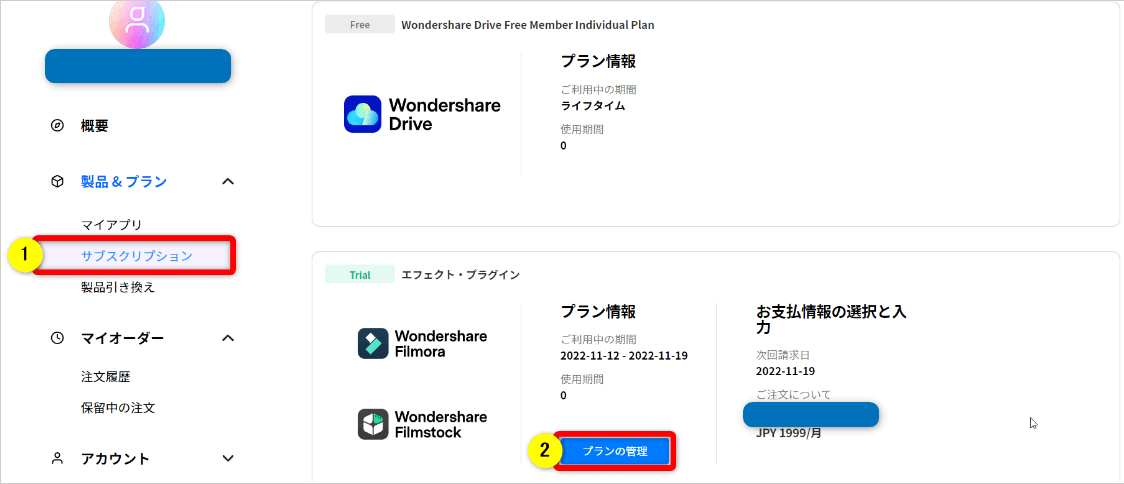
- アカウントセンターを開く
- ①の「サブスクリプション」から②の「プランの管理」を選ぶ
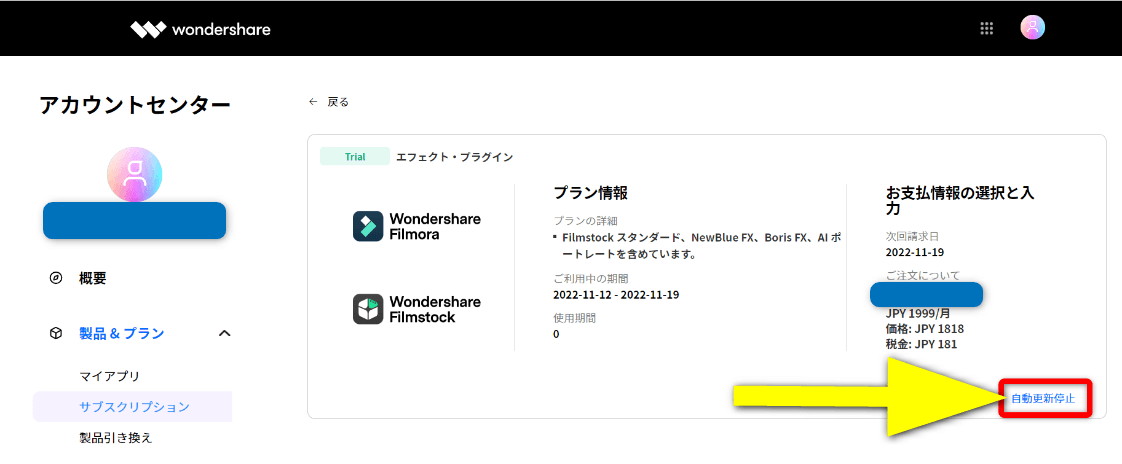
⇧右下の「自動更新停止」をOFFにするとクリエイティブアセットが課金されません。
更新時期(1週間)が過ぎると、自動的に解約扱いになります。
この方法で解約できない場合は公式サポートに問い合わせましょう。

解約後はどうなる?
- 解約後は更新時期が到来すると有料素材が使えなくなる
- 解約前に出力した動画に関しては影響は無い
- 編集中のプロジェクトファイルの中に有料素材があると出力できないので注意
Filmoraのクリエイティブアセットに関するQ&A

Filmoraのクリエイティブアセットでよくある質問と解決法は以下のとおりです。
皆様から特に質問が多かった事項を取り上げました。
以下で順番に解説します。

①Filmoraのクリエイティブアセットを無料試用する方法はある?
クリエイティブアセットを無料試用するには、Filmoraを購入時にクリエイティブアセットを付けるしか方法は無いです。
②Filmstockとクリエイティブアセットの違いは?
2023年以前はFilmstockを購入しても
- AIコーポレート
- Boris FX
- New Blue FX
の3つのエフェクトは使えませんでした。
しかし、2024年以降はFilmstockでも上記の機能が使えるようになったため、クリエイティブアセットとFilmstockに違いは無くなりました。
Filmstockを検討している方は、Filmora購入時にクリエイティブアセットをつけてセットで購入するのが安くなるのでおすすめです。
③クリエイティブアセットは商用利用できる?
クリエイティブアセットで使えるエフェクトや音楽素材などはほとんど商用利用可能です。
各素材が商用利用可能かどうかは以下の方法で確認できます。
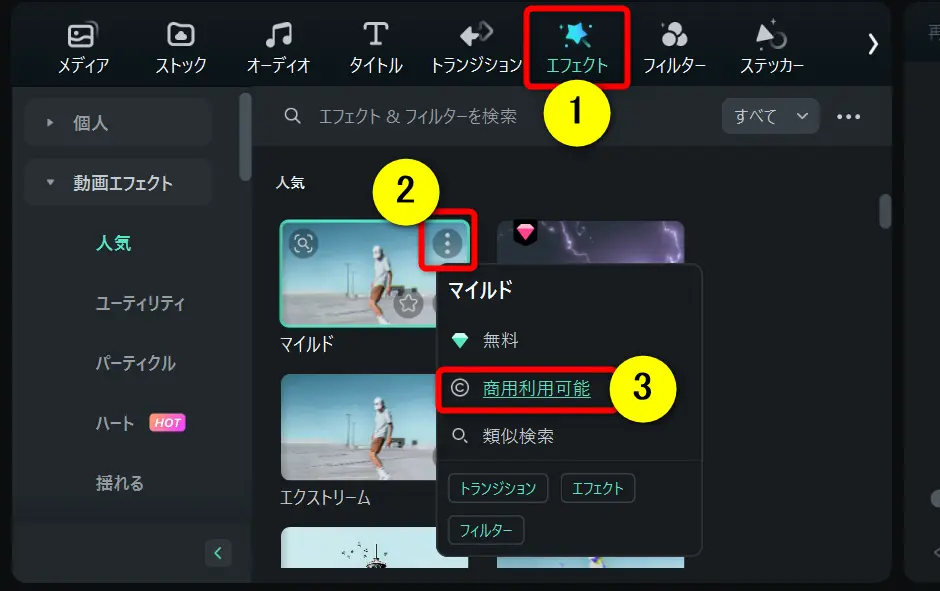
⇧①②の順に選択して③に「商用利用可能」と表示された素材は商用利用できます。
④クリエイティブアセットに買い切り版はありますか?
クリエイティブアセットには買い切り版はありません。
サブスク版のみの取り扱いで、Filmoraと同時購入する場合は自動的に月額プランになります。
単品で購入する場合は
- 月額プラン
- 3か月プラン
- 年間プラン
の3つから選択できます。
Filmora有料版の値段はいくら?安く買う方法を解説
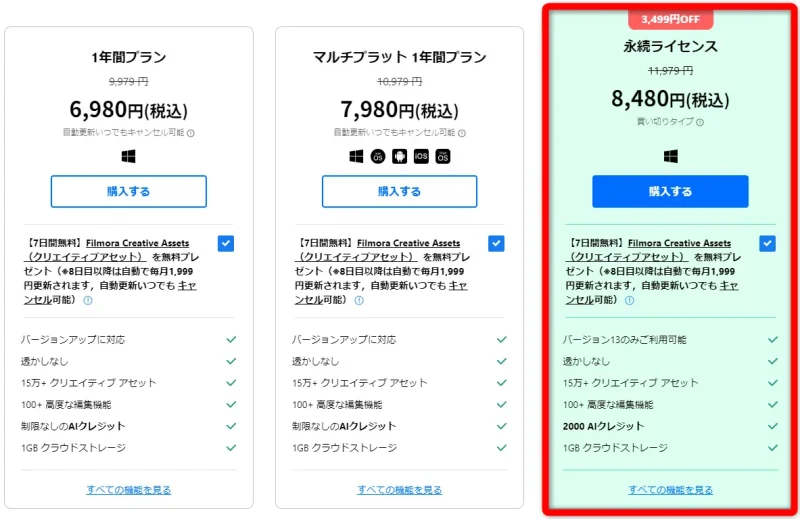
Filmoraを買うなら基本的に「永続ライセンス」がおすすめです。

⇩Filmora製品の違いについては以下の記事で詳しく解説していますのでご覧下さい。
Filmoraのクリエイティブアセット
について理解できたらFilmoraを購入しましょう。
Filmoraはアマゾンなどでも購入できますが、公式サイトが一番お得+便利です。
なぜなら
- 基本的に年間通してセール価格で購入できる
- 割引クーポンコードが使える(最安値)
- アカウントのひもづけが簡単
- ソフトウェアに技術的な問題があれば解約可能+全額返金対象
- 2年間のダウンロード保証サービスをつけられる(パソコンが壊れても再ダウンロードできる)
などの理由があるからです。
クーポンを使えば「永続ライセンス」を6,000円台で購入できます。
以下で解説します。

Filmoraを最も安く購入できるクーポン入手方法は
- Wondershareのアカウントを作成
- Filmora製品(種類は問わない)をカートに入れる
- 購入手続きをしない状態で1週間くらい待つ
という手順を踏むことで高い割引率を提案されます。
以下で「Filmora永続ライセンス」を購入してみました。

Filmoraの公式サイトに移動し「Filmora」製品の購入を選択します。
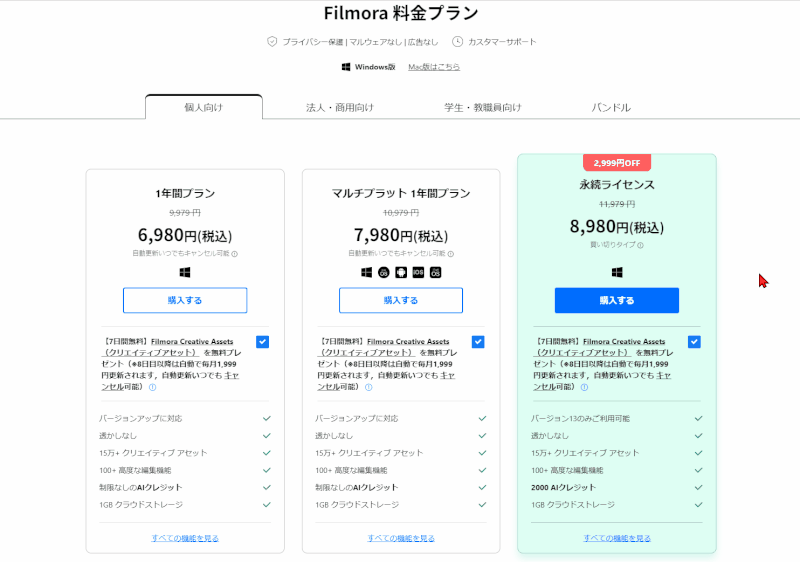
- エフェクト&プラグインを1週間無料試用したい人はチェックを付けた状態で「購入する」を選択
- エフェクト&プラグインが最初から不要な場合はチェックを外して「購入する」を選択
今回は付けた状態で購入します。

ログイン画面が出ます。
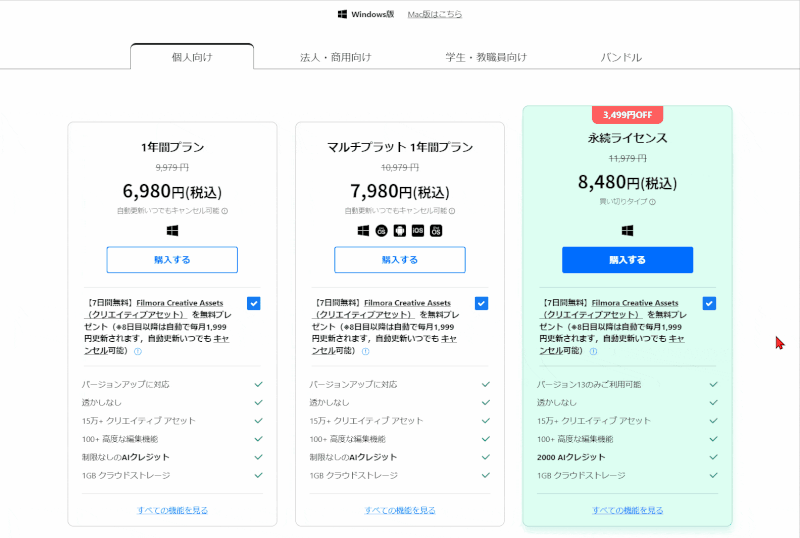
⇧Wondershareのアカウントでログイン(作成していない場合は新規作成)
この状態で購入せずに待ちましょう。
画面はグーグルごと閉じてしまってOKです。

Filmoraをカートに入れて3日~1週間くらい経過するとWondershareからメールが届きます。
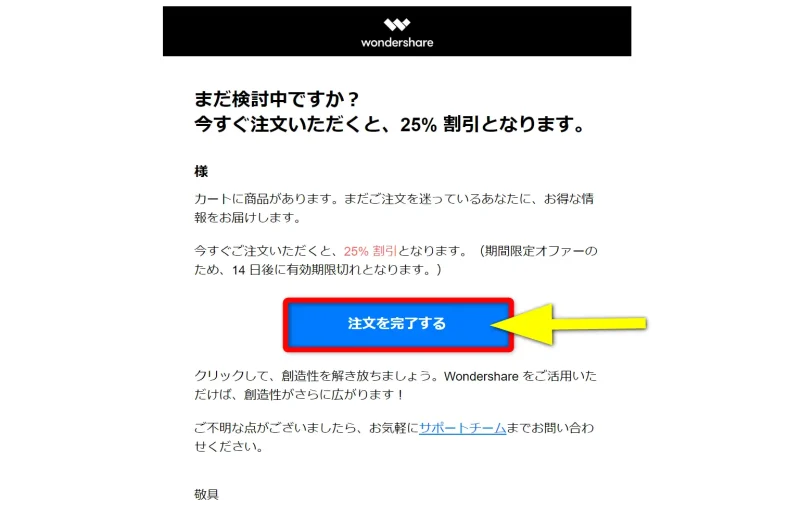
⇧「注文を完了する」を選択。
最短3時間で20%OFFのメールが、更に1週間くらい待つと25%OFFの割引メールが届きます。
長く待てる方は待ちましょう。

クーポンが自動的に適用されて安く購入できます。
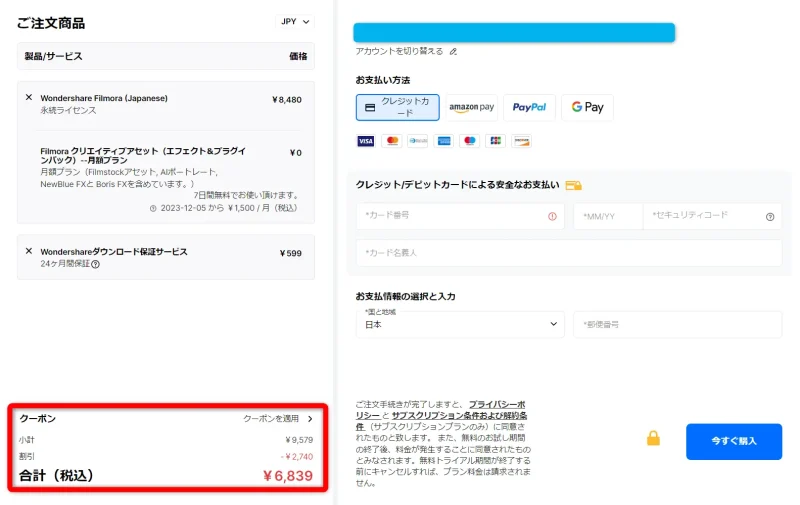
- セール価格+クーポン適用で「Filmora永続ライセンス」が最安値の6,839円です
- エフェクト&プラグインにチェックを入れていた場合は割引が適用されて月額1,999円➡1,500円と安くなります
急ぎでない人はこの方法が最も安くておすすめです。

ダウンロード保証サービスを外すと更に安くなります。(×ボタンでオプションを外せる)
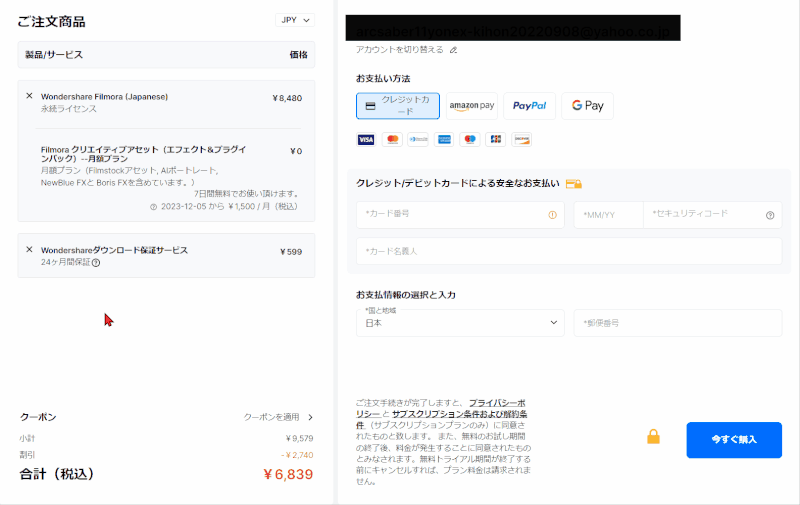
⇧Filmora永続ライセンス(買い切り版)が6,360円になりました。(約25%OFF)
クーポンがすでに適用されていますので「クーポンを適用」を押して違うクーポンコードを入力すると金額が変わってしまいます。
気を付けましょう。

Filmoraを購入した際にダウンロードしたファイルをパソコンやUSBなどに保存しておけば「ダウンロード保証サービス」は不要ですが、パソコンが苦手な人は付けておくことをおすすめします。
詳しくは「ダウンロード保証サービスは必要?」で解説していますので参考にしてください。
⇩急ぎの方には他のクーポンもあります。以下の記事で詳しく解説していますのでご覧下さい。
Filmoraをクーポンコード+セールでお得に購入!【2024】
⇩Filmoraの値段については以下の記事で詳しく解説していますのでご覧下さい。
Filmoraのクリエイティブアセットをつけて購入しよう

Filmoraのクリエイティブアセットについて解説しました。
再度確認です。
- Filmoraを購入する際に選択できるクリエイティブアセットには4つの追加機能がある
- クリエイティブアセットのAIポートレート機能はグリーンバック撮影無しで背景を透過できるので便利
- クリエイティブアセットのFilmstockでは素材を無制限にダウンロードできるのでおすすめ
- クリエイティブアセットが不要な場合は1週間以内に解約するのがおすすめ
解約は簡単にできるので、迷ったらクリエイティブアセットをつけてFilmoraを購入しましょう。
Filmoraを安く買う方法は以下の記事で詳しく解説していますのでご覧下さい。
⇩PowerDirectorを使った動画編集スクールを展開しています。

\よかったらシェアしてね/



